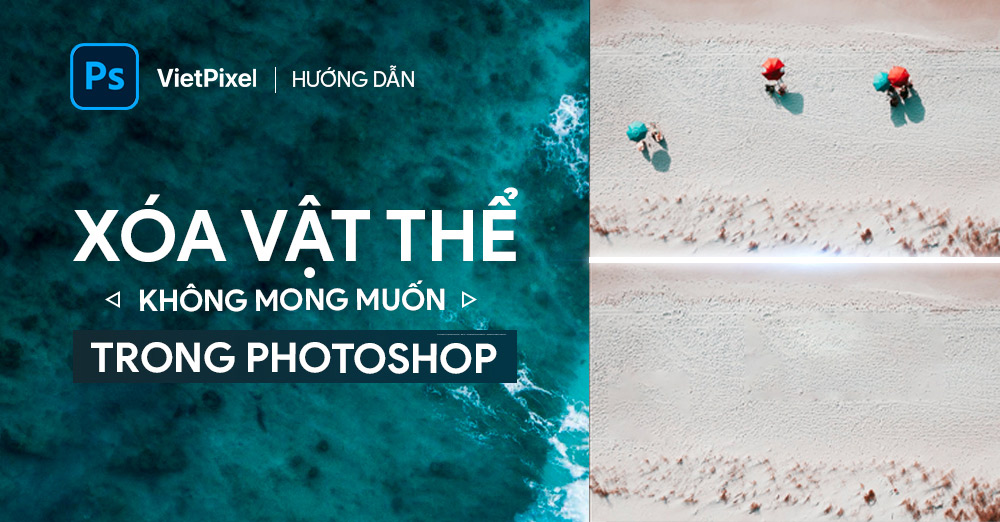Chào các bạn, hôm nay mình sẽ chia sẻ hai cách đơn giản nhất để chúng ta xoá vật thể hay chi tiết không mong muốn trong Photoshop. Có vẻ sẽ rất bổ ích cho anh em làm đồ hoạ hay nhiếp ảnh lắm đó!
1. Xoá vật thể bằng công cụ Clone Stamp Tool:

Mình có một tấm ảnh ngoài bãi biển và mình muốn xoá những chiếc ô này, để xoá thì chúng ta sẽ dùng một công cụ để có thể lấy những vùng cát xung quanh và đắp lên trên những cái ô.
Chúng ta cùng bắt đầu với 3 bước đơn giản ngay sau đây:
Bước 1: Trên thanh công cụ bạn chọn công cụ Clone Stamp Tool (hình con dấu)
Note: Bạn cũng có thể nhớ phím tắt S trên bàn phím.
![]()
Bước 2: Sau khi chọn xong con trỏ chuột lập tức chuyển sang đầu cọ hình tròn, các bạn lên thanh tuỳ chỉnh và điều chỉnh kích thước đầu cọ sao cho vừa phải, không bị to quá so với đối tượng cần xoá (cái ô).
![]()
Con trỏ chuột lập tức chuyển sang đầu cọ hình tròn
![]()
Điều chỉnh kích thước đầu cọ ở thanh tuỳ chọn Photoshop
Bước 3: Bây giờ chúng ta sẽ sao chép vùng cát để đắp lên vùng cái ô.
– Sao chép vùng cát: Bạn giữ đồng thời phím Alt (máy Win)/ Option (máy Mac) và click chuột trái.
– Đắp lên vùng cái ô: Bạn chỉ click chuột trái và di chuột lên vùng cái ô là xong.
![]()
![]()
Đó là công cụ Clone Stamp Tool, còn bây giờ hãy cùng mình khám phá sức mạnh của “người bạn kế tiếp” mang tên Content-Aware.
2. Xoá vật thể bằng Content-Aware:
Bước 1: Bạn chọn vùng bằng công cụ Rectangular Marquee Tool, mình sẽ chọn vùng cái ô ở đây.
![]()
Bước 2: Trên thanh Menu, bạn chọn Edit – Fill và Photoshop sẽ hiển thị một bảng như bên dưới, bạn bấm OK.
![]()
Bước 3: Ngay lập tức chúng ta đã xoá được ô rồi, để bỏ đường bao quanh vùng chọn bạn bấm Ctrl + D là được nhé! (Máy mac sẽ là phím Cmd + D)
![]()
Hy vọng rằng bài viết này sẽ giúp các bạn trong việc xoá bỏ những vùng không mong muốn trong một tấm ảnh, nếu bạn biết cách nào đó nhanh và đơn giản hơn có thể bình luận dưới bài viết này! Cảm ơn các bạn thật nhiều và hẹn gặp lại bạn trong những bài viết kế tiếp về những tips hữu ích trong Photoshop!